Esta guía es realizada en la aplicación de Yahoo Mail, tendremos en consideración que ya ingresamos nuestros datos para acceder.
*NOTA IMPORTANTE SOLO SE PUEDE UTILIZAR EN LA APLICACIÓN DE YAHOO MAIL, Además ES NECESARIO TENER UNA CUENTA DE YAHOO PARA PODER SEGUIR ESTA GUÍA.
1.- Presionamos la burbuja del lado superior izquierdo y se desplegará el menú.
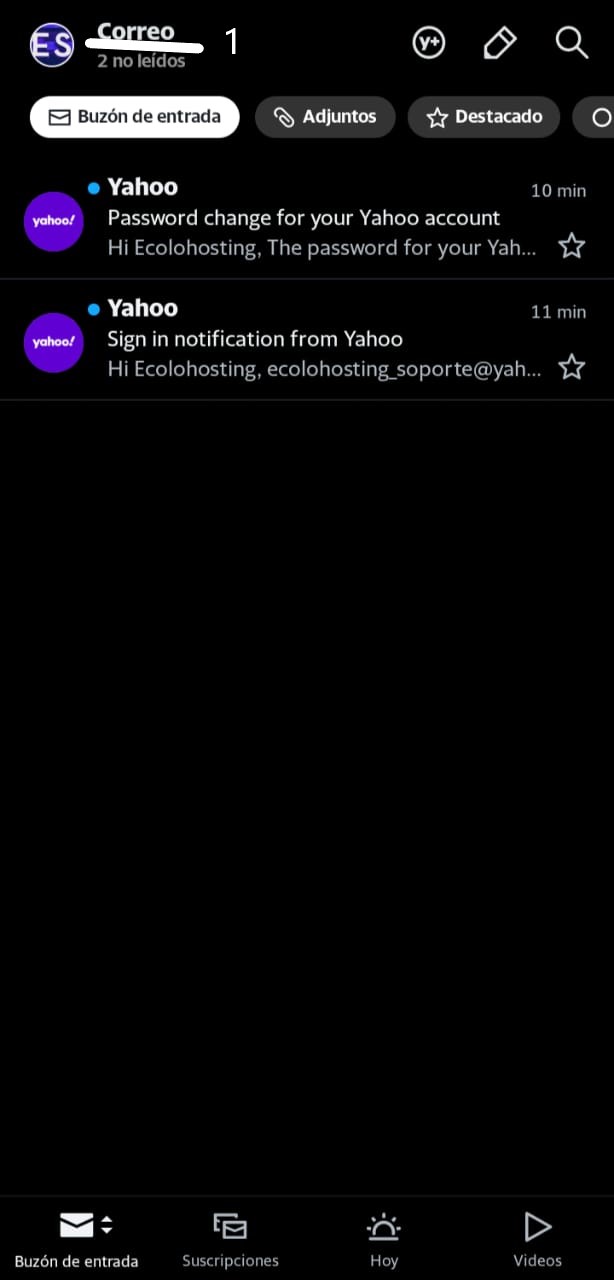
2.- En el menú desplegado presionamos + Añadir otra cuenta
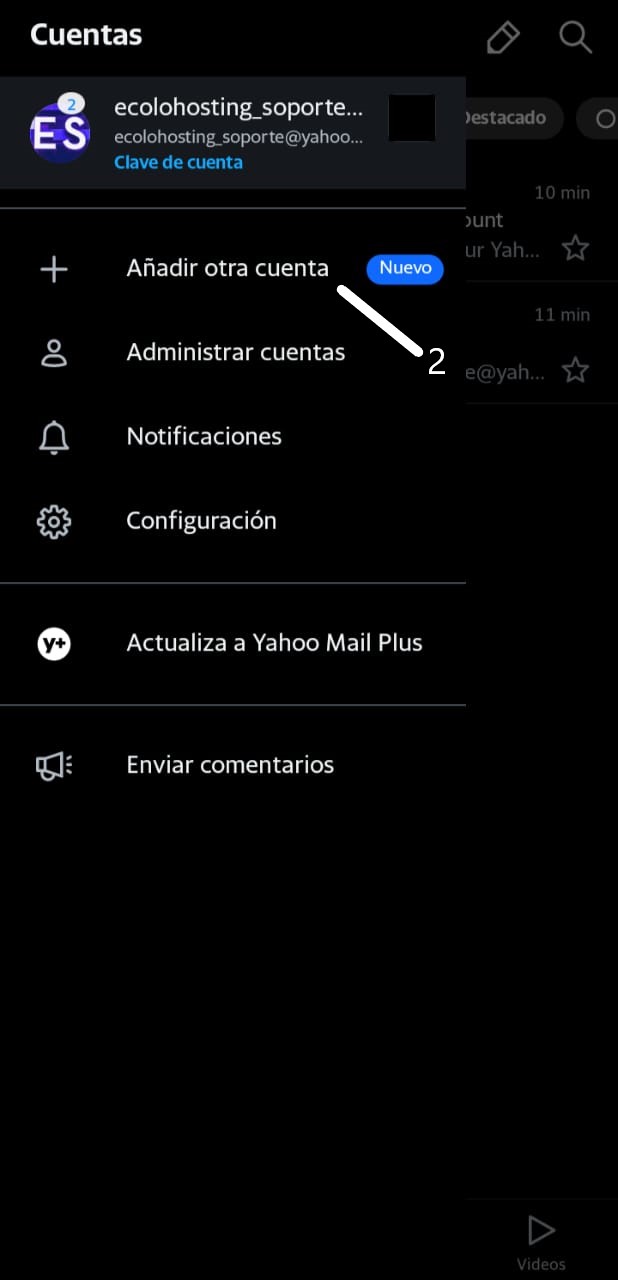
Se abre la ventana Añadir un buzón de correo
3.- En el menú están las opciones de correo, vamos a presionar Otros como se muestra en la imagen.
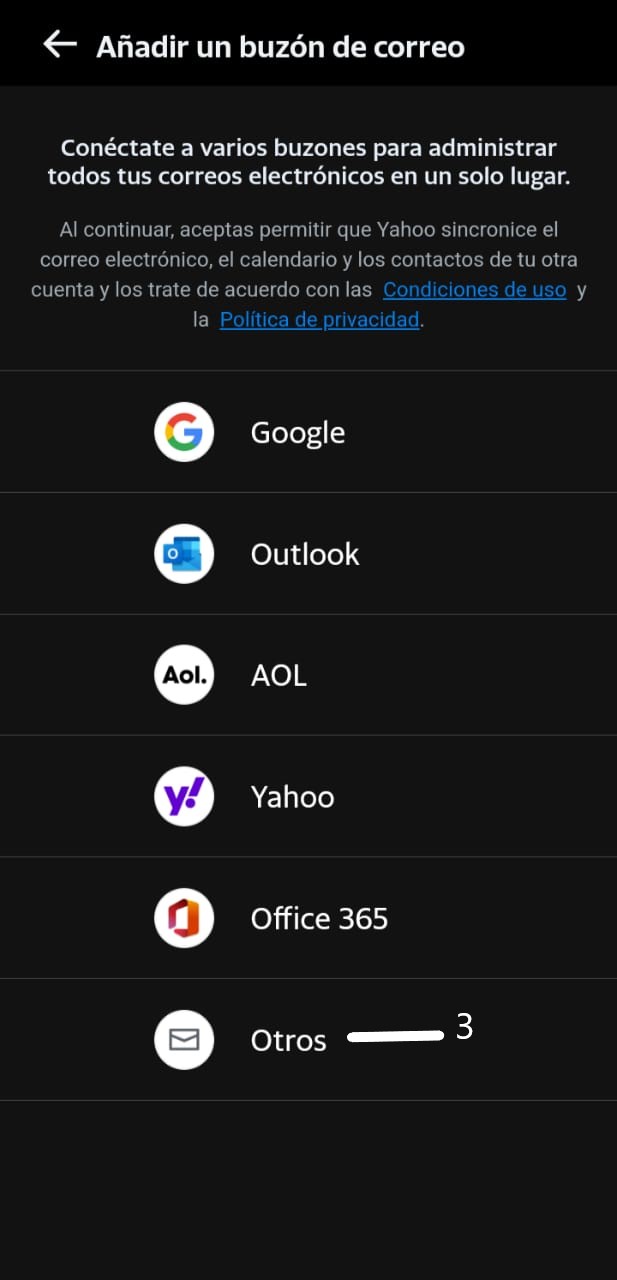
4.- Agregamos nuestro correo electrónico.
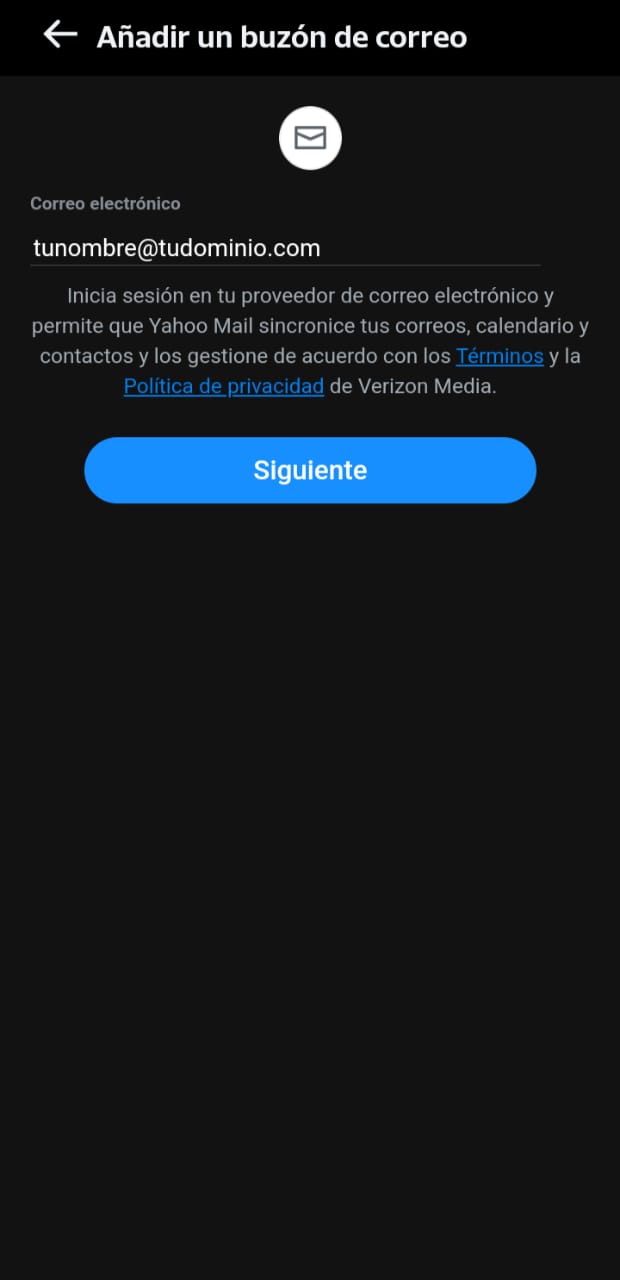
5.- Aquí vamos a configurar nuestro servidor IMAP, agregaremos nuestro servidor de entrada y salida
*Es importante dejar los prefijos imaps:// y smtps:// antes de ingresar nuestro servidor. Los puertos deben ser 993 y 465
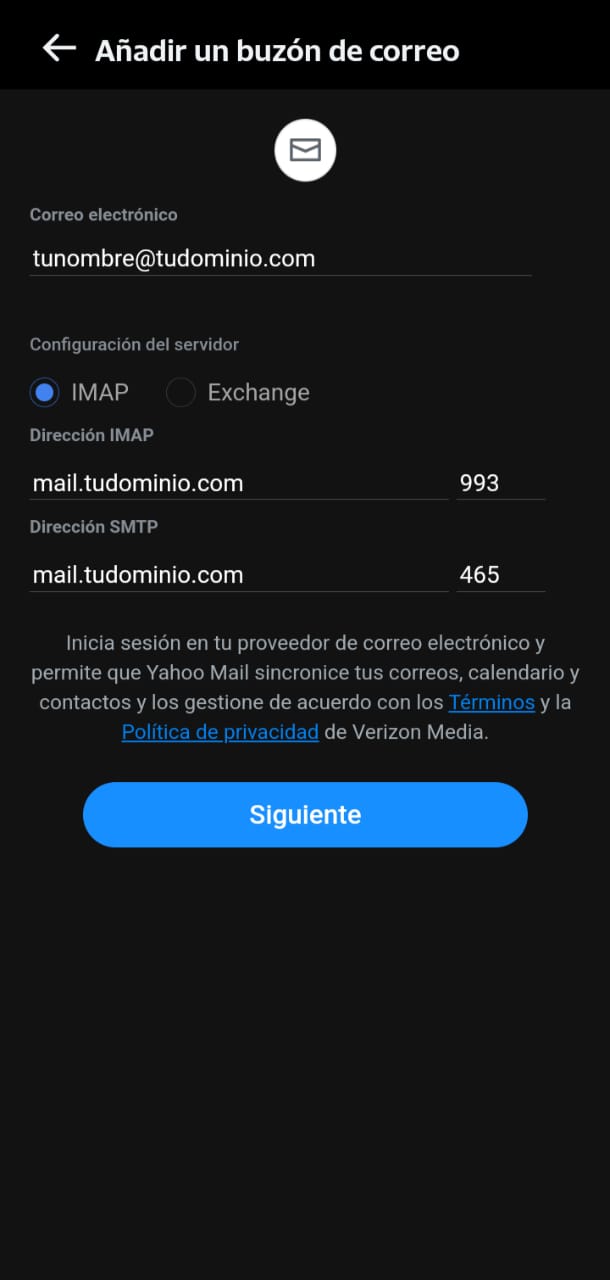
6.- Agregamos la contraseña de nuestro correo, presionamos Siguiente
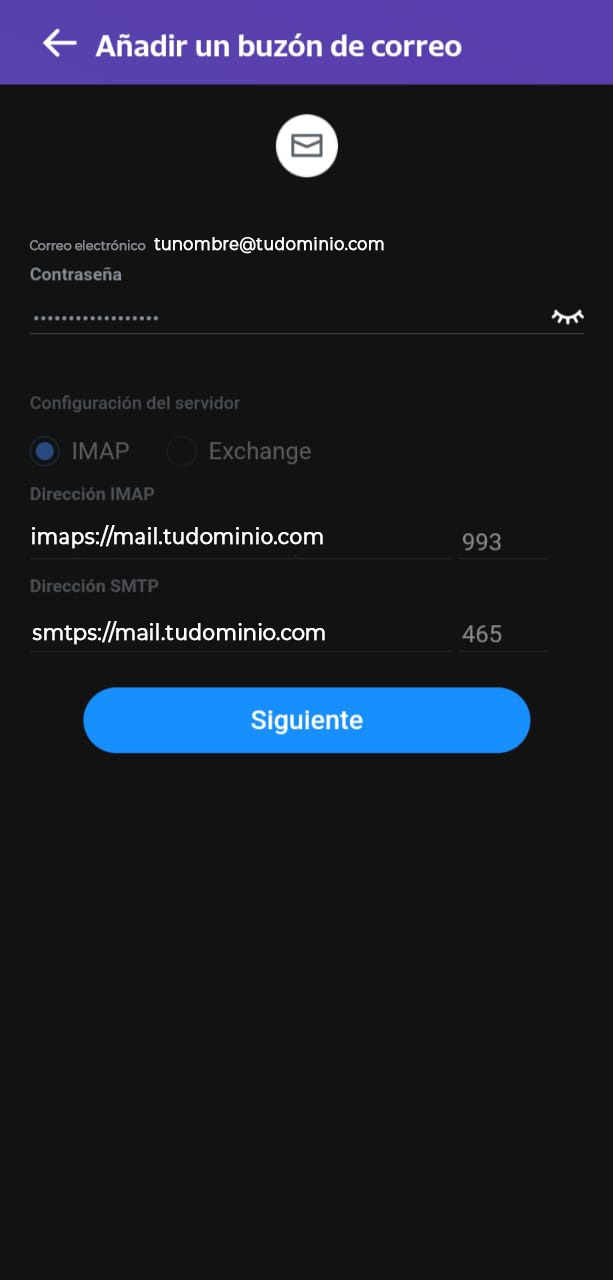
Con esto hemos terminado nuestra guía de configuración de un correo en Yahoo.

